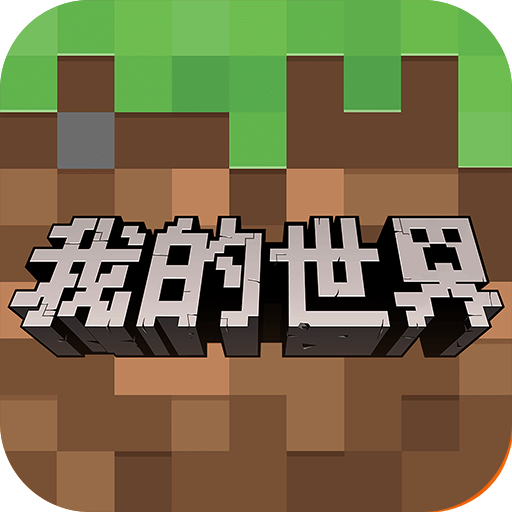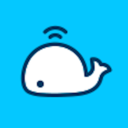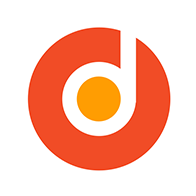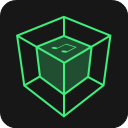Win10系统QQ 9.0及以上版本透明毛玻璃皮肤设置指南
作者:佚名 来源:未知 时间:2025-05-12
Win10新版QQ9.0及以上如何设置透明皮肤(毛玻璃)
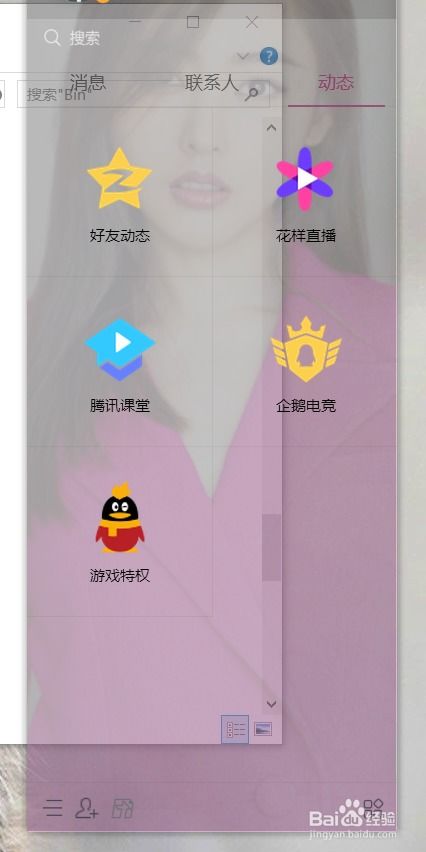
在日复一日的电脑使用中,QQ作为我们常用的聊天工具,其界面的美观与个性化无疑能为我们带来更加愉悦的使用体验。而在Win10系统下,为新版QQ9.0及以上版本设置透明皮肤(毛玻璃效果),不仅能让你的QQ与众不同,还能为你的桌面增添一抹独特的风景。接下来,就让我们一起探索如何为你的QQ穿上这层“神秘面纱”。
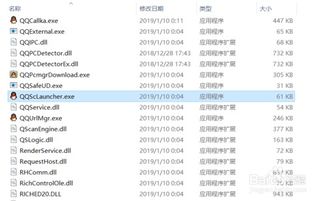
一、Win10系统下的特别技巧
对于Win10用户来说,想要为QQ设置透明皮肤并带有毛玻璃效果,可能需要一些“独门秘籍”。不同于Windows7系统下的直观设置,Win10用户可能需要通过一些“曲线救国”的方式来实现这一目的。
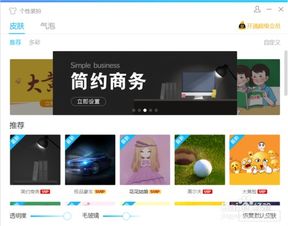
1. 兼容模式运行
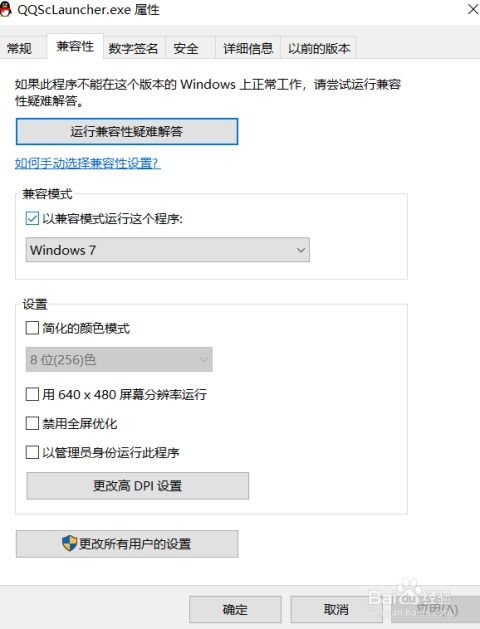
首先,找到QQ的安装目录,定位到“Bin”文件夹。在这个文件夹中,有一个名为“QQScLauncher.exe”的程序,这是我们启动QQ的关键。
右键点击“QQScLauncher.exe”,选择“属性”。在弹出的窗口中,切换到“兼容性”选项卡。
在“兼容性模式”下,勾选“以兼容模式运行这个程序”,并选择“Windows 8”作为兼容模式。点击确定保存设置。
退出QQ并重新登录。此时,当你进入QQ的皮肤管理中心时,可能会惊喜地发现,原本不存在的毛玻璃选项竟然出现了!
通过拖动滑块,你可以自由调整毛玻璃的透明度和效果,直到它完美融入你的桌面背景。
2. 注意事项
虽然这种方法在部分Win10用户中有效,但并非所有系统或QQ版本都能成功实现。如果遇到问题,不妨尝试更新QQ版本或系统补丁,看是否有改善。
兼容性模式可能会对一些QQ功能产生影响,因此在设置前请确保你了解可能的风险。
二、利用第三方美化工具
如果你对Win10系统下的设置感到头疼,或者想要更多样化的透明皮肤选择,那么第三方美化工具将是你的不二之选。这些工具不仅提供了丰富的皮肤资源,还允许用户自定义透明度、颜色等参数,让你的QQ界面焕然一新。
1. 下载并安装美化工具
在网络上搜索“QQ美化包”、“QQ主题美化助手”等关键词,找到可靠的下载来源。
下载并安装美化工具。在安装过程中,请务必遵循提示进行操作,避免安装不必要的插件或软件。
2. 选择并应用透明皮肤
打开美化工具后,你将看到一个直观的操作界面。在这里,你可以浏览各种皮肤资源,包括透明皮肤、毛玻璃效果等。
找到你喜欢的透明皮肤后,点击下载并应用。美化工具通常会自动将皮肤应用到QQ上,无需手动设置。
3. 调整透明度
应用透明皮肤后,你可能需要微调透明度以达到理想效果。在美化工具中,通常会有专门的透明度调整选项。通过拖动滑块或输入数值,你可以轻松调整透明度。
4. 保存设置并重启QQ
调整完成后,别忘了保存设置。然后退出美化工具并重启QQ,让更改生效。此时,你的QQ界面应该已经焕然一新,充满了个性化的透明皮肤(毛玻璃效果)。
三、常见问题与解决方案
在使用第三方美化工具或进行系统设置时,难免会遇到一些问题。以下是一些常见问题及其解决方案,希望能帮助你顺利设置透明皮肤。
1. 美化工具无法正常运行
检查美化工具是否与当前QQ版本兼容。如果不兼容,尝试更新美化工具或回退到旧版本的QQ。
检查系统权限设置。有时,由于系统权限限制,美化工具可能无法正常运行。尝试以管理员权限运行美化工具。
2. 透明度调整无效
确保你已正确应用透明皮肤,并且美化工具中的透明度调整选项已启用。
如果透明度调整仍然无效,尝试重启美化工具和QQ,看是否有改善。
3. 皮肤无法加载
检查网络连接是否正常。有时,由于网络问题,美化工具可能无法加载皮肤资源。
尝试清除美化工具的缓存或重新下载皮肤资源。
四、个性化与安全性并重
在追求个性化的同时,我们也不能忽视安全性。使用第三方美化工具时,请务必选择可靠、安全的来源,避免下载带有恶意软件或病毒的工具。此外,定期更新美化工具和QQ版本,以确保你的系统安全无忧。
五、结语
通过以上的方法,相信你已经成功为Win10新版QQ9.0及以上版本设置了透明皮肤(毛玻璃效果)。这一小小的改变,不仅让你的QQ界面更加美观和个性化,也为你带来了更加愉悦的使用体验。在未来的日子里,不妨继续探索QQ的更多玩法和功能,让你的聊天生活更加丰富多彩。同时,也别忘了关注QQ的官方更新和动态,以便第一时间了解到更多实用的功能和技巧哦!
- 上一篇: 轻松自学:免费创建个人网站的实用指南
- 下一篇: 优化幻影角色技能加点策略:冒险岛指南